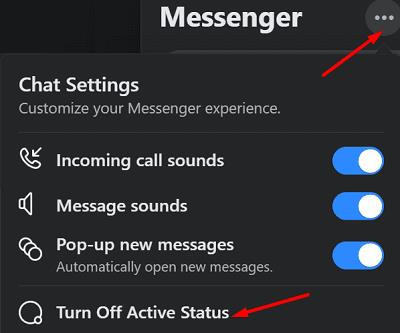Ha sok ismerősöd van a Facebookon, a tőlük kapott összes üzenet kezelése időigényes feladattá válhat. Észrevetted, hogy sokan azonnal üzenetet küldenek neked, amint látják, hogy online vagy? Nos, ha jobban szeretné szabályozni adatvédelmi beállításait, elrejtheti Aktív állapotát.
Hogyan akadályozhatom meg, hogy a Facebook megjelenítse, amikor aktív vagyok?
Ha kikapcsolja az Aktív állapotot, a Facebook nem mutatja, amikor aktív vagy. Ne feledje, hogy le kell tiltania az Aktív állapotot minden olyan eszközön, amelyre telepítette a Facebookot vagy a Messengert. Ha kikapcsolja ezt az opciót az egyik eszközön, akkor is aktívnak fog tűnni a többi eszközön, amikor legközelebb használja őket.
Indítsa el a Facebookot, és kattintson a Messenger ikonra.
Lépjen a További beállítások elemre, és válassza az Aktív állapot kikapcsolása lehetőséget .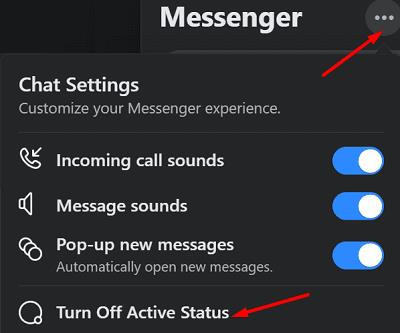
Válassza ki az igényeinek leginkább megfelelő lehetőséget.
Amint a fenti képernyőképen látható, letilthatja az Aktív állapot opciót mindenkinél, vagy csak bizonyos névjegyeknél.
Ha a webalkalmazást (messenger.com) használja, lépjen a Beállítások menübe , és kapcsolja ki az Aktív állapotot az Aktív állapot megjelenítése lehetőségnél .
Ha mobileszközt használ, indítsa el a Facebookot, és koppintson a hamburger ikonra. Lépjen a Beállítások és adatvédelem elemre , válassza ki az Adatvédelem részt, és érintse meg az Aktív állapot elemet . Mozgassa a csúszkát balra az opció letiltásához.
A Facebook rengeteg adatvédelmi beállítással rendelkezik, amelyek lehetővé teszik annak szabályozását, hogy ki láthatja, amikor online vagy, kit követsz , mi okok miatt támogatott nemrégiben adományokkal és így tovább. Módosítsa adatvédelmi beállításait igényeinek megfelelően, és szabályozza, hogy ki láthatja Facebook-tevékenységeit .
Következtetés
Ha nem szeretnéd, hogy más Facebook-felhasználók lássák, mikor vagy aktív, módosíthatod az adatvédelmi beállításaidat, és letilthatod az Aktív állapot opciót. Elégedett a Facebookon elérhető jelenlegi adatvédelmi beállításokkal? Vannak olyan konkrét beállítások, amelyeket szeretné, ha a vállalat hozzáadna? Ossza meg gondolatait az alábbi megjegyzésekben.